Steam Deck: Sega Master System Games ausführen
Schnelle Links
Das Sega Master-System, eine verehrte 8-Bit-Konsole, die mit den NES konkurrierte, brachte den Fans eine Reihe außergewöhnlicher Spiele, von denen viele exklusiv waren oder einzigartige Anpassungen hatten. Zu den herausragenden Häfen gehörten brillante Häfen wie Golden Axe, Double Dragon und Straßen der Wut sowie Titel wie Mortal Kombat und Asterix & Obelix, die die Grenzen der Konsole auf 16-Bit-Megadrive/Genesis-Spiele überschritten haben.
Für Retro -Gaming -Enthusiasten kann das Spielen von Sega Master System -Spielen auf moderne Hardware eine Herausforderung sein. Mit dem Dampfdeck und der leistungsstarken Eudeck -Software ist sie jedoch nicht nur möglich, sondern auch lohnend. Hier finden Sie eine detaillierte Anleitung zum Einrichten und Genießen von Sega Master System -Spielen auf Ihrem Dampfdeck.
Aktualisiert am 15. Januar 2024 von Michael Llewellyn : Das Steam-Deck ist mehr als in der Lage, Sega Master-Systemspiele auszuführen, aber die optimale Leistung einer 8-Bit-Konsole zu erreichen, kann schwierig sein. Hier kommen Decky Loader und das Plugin des Elektrowerkzeugs ins Spiel. Die echter Entwickler empfehlen, beide zu installieren, um Ihr Retro -Gaming -Erlebnis zu verbessern. Diese Anleitung wurde aktualisiert, um Installationsschritte und eine Fix zur Wiederherstellung der Funktionen nach dem Stachelde-Deck-Updates zu enthalten.
Vor der Installation von Schleim
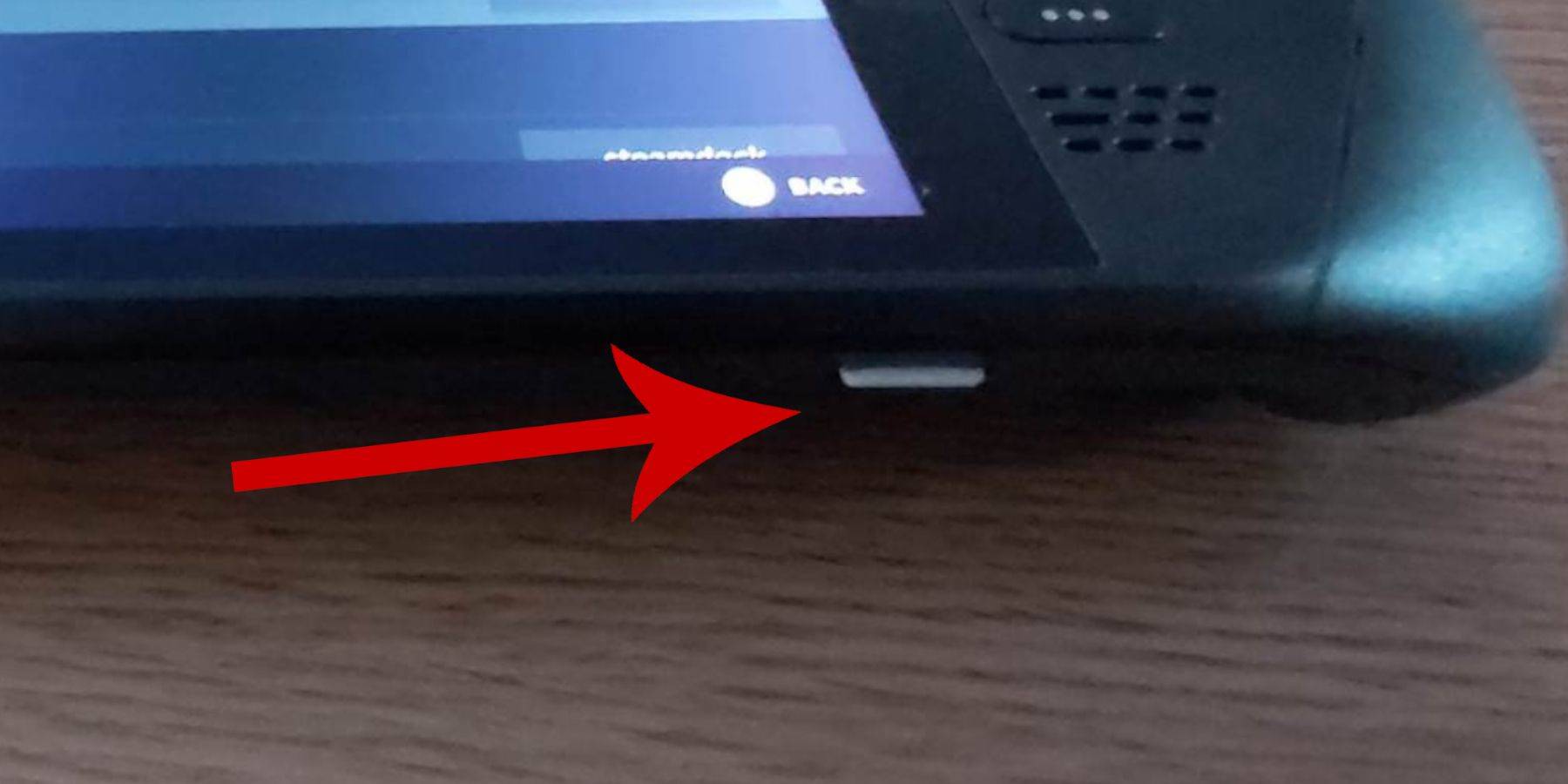 Stellen Sie sicher, dass Sie über die richtigen Werkzeuge und Einstellungen für ein reibungsloses Setup verfügen:
Stellen Sie sicher, dass Sie über die richtigen Werkzeuge und Einstellungen für ein reibungsloses Setup verfügen:
- Halten Sie Ihr Dampfdeck in eine Stromquelle an oder stellen Sie sicher, dass sie vollständig aufgeladen ist.
- Sie benötigen eine Hochgeschwindigkeits-Micro-SD-Karte. Setzen Sie es in die Unterseite des Dampfdecks ein und formatieren Sie es innerhalb des Geräts.
- Alternativ können Sie eine externe Festplatte verwenden, obwohl dies die Tragbarkeit des Dampfdecks beeinträchtigen würde.
- Durch die Verwendung einer Tastatur und Maus können Dateiübertragungen und die Installation viel einfacher gestaltet werden und ein Heimcomputeraufbau nachahmen.
- Wenn Sie keine Tastatur und Maus haben, drücken Sie gleichzeitig die Dampf- und X-Tasten, um auf die eingebaute Tastatur zuzugreifen, und verwenden Sie die Trackpads anstelle einer Maus.
Aktivieren Sie den Entwicklermodus
Um die Emulatoren reibungslos auf Ihrem Dampfdeck auszuführen, müssen Sie zuerst den Entwicklermodus aktivieren:
- Drücken Sie die Dampf -Taste, um die linke Zugangsfeld zu öffnen.
- Navigieren Sie zu Systemeinstellungen von System>.
- Entwicklermodus aktivieren.
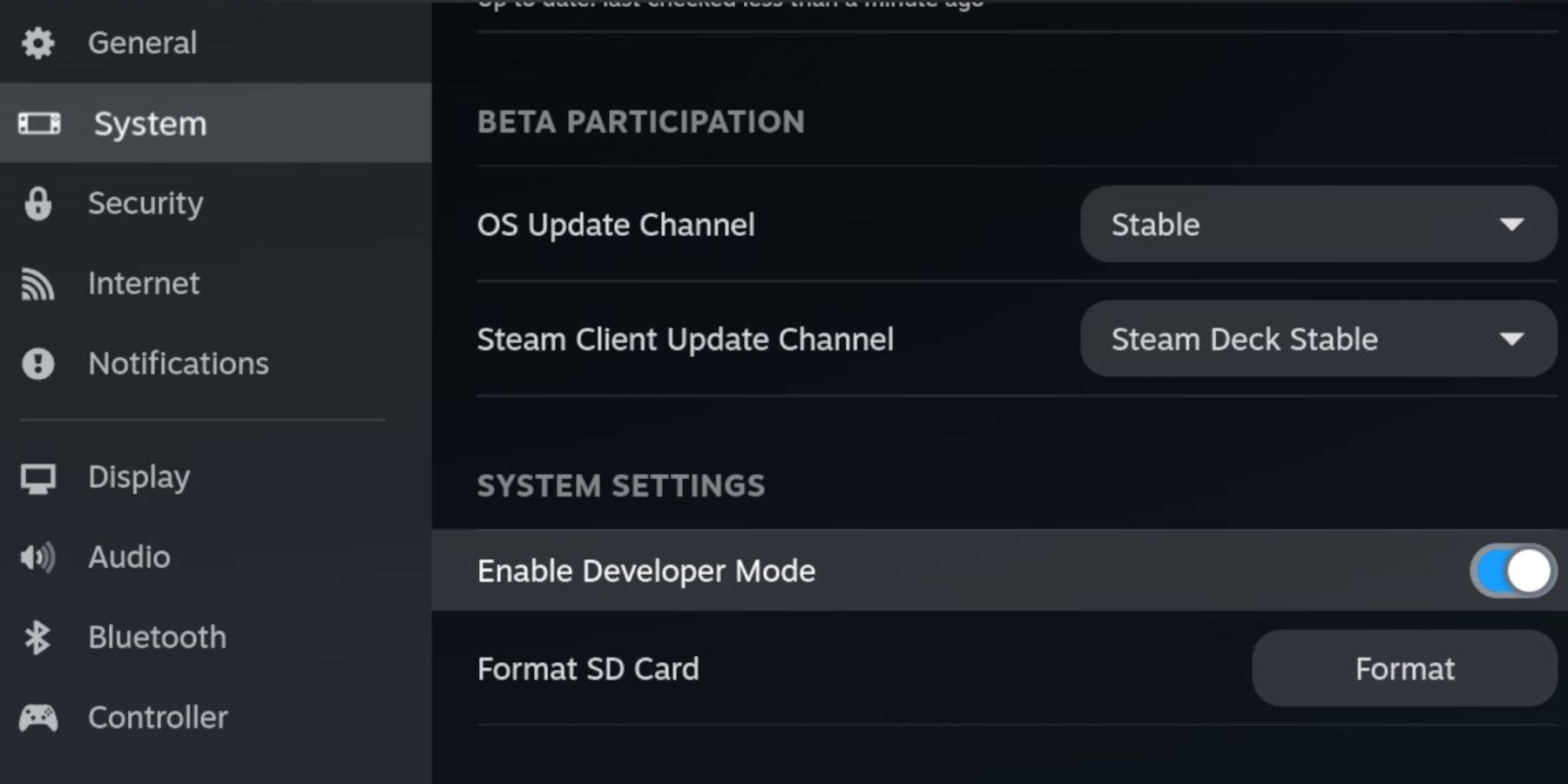 - Finden Sie das Entwicklermenü unten im Zugriffsfeld.
- Finden Sie das Entwicklermenü unten im Zugriffsfeld.
- Öffnen Sie das Entwicklermenü.
- Schalten Sie unter Verschiedenes CEF -Fern -Debugging ein.
- Drücken Sie die Dampftaste, wählen Sie Strom und starten Sie Ihr Dampfdeck neu.
Beachten Sie, dass CEF Remote -Debugging möglicherweise nach einem Update deaktiviert werden kann, was sich auf Plugins und Emulatoren auswirken kann. Überprüfen Sie immer das Entwicklermenü Post-Update, um sicherzustellen, dass es aktiviert ist.
Installation von SHUCECK im Desktop -Modus
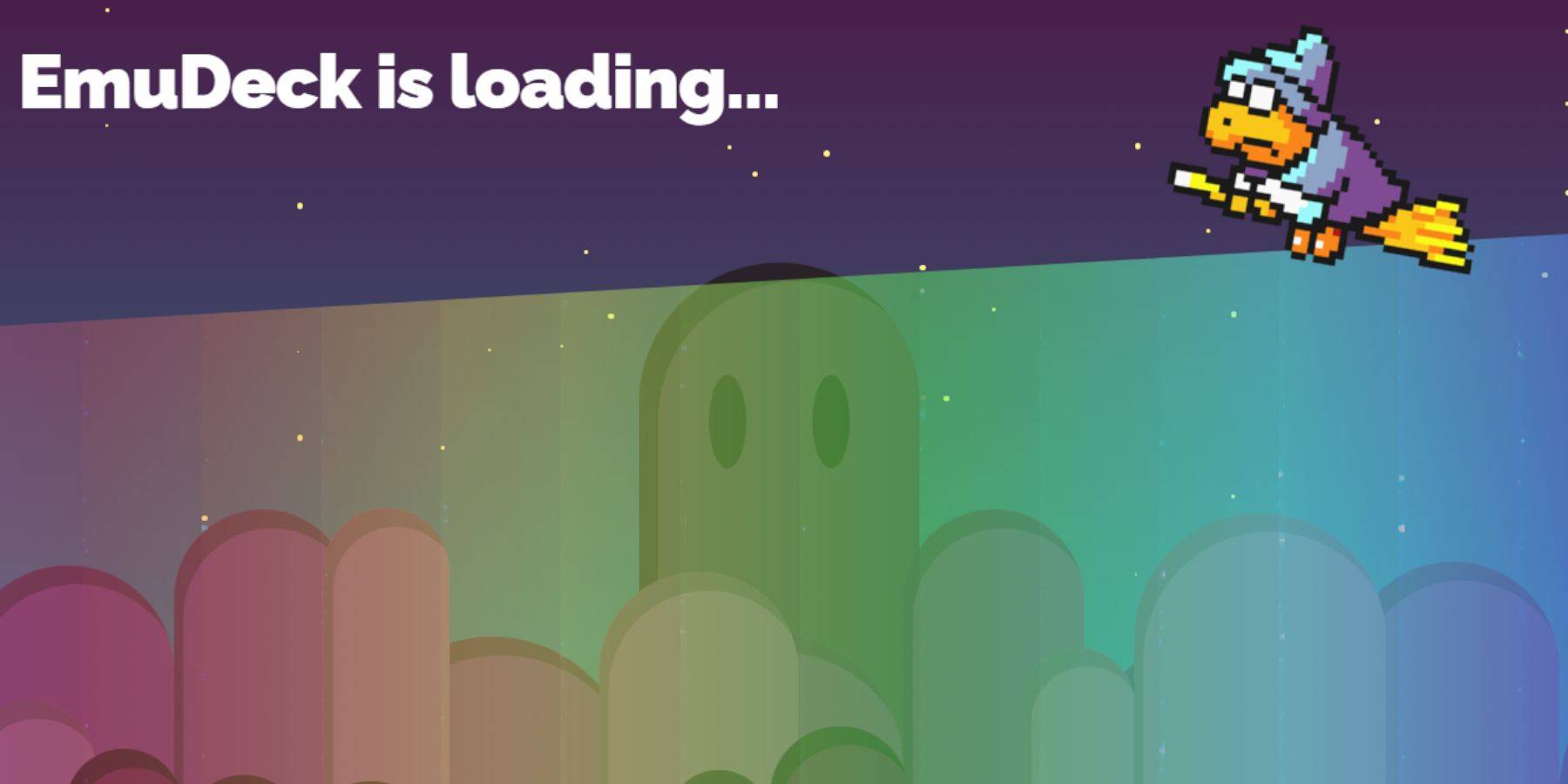 - Um in den Desktop -Modus zu wechseln, drücken Sie die Dampftaste unter dem linken Trackpad, gehen Sie zu Strom und wählen Sie den Desktop -Modus.
- Um in den Desktop -Modus zu wechseln, drücken Sie die Dampftaste unter dem linken Trackpad, gehen Sie zu Strom und wählen Sie den Desktop -Modus.
- Öffnen Sie einen Browser wie Chrome oder Firefox, um SHOUDECK herunterzuladen.
- Wählen Sie die entsprechende SteamOS -Version und laden Sie das Installateur herunter. Doppelklicken Sie nach dem Herunterladen, um es zu starten, und wählen Sie die empfohlene Installationsoption aus.
- Entscheiden Sie sich für eine benutzerdefinierte Installation.
- Öffnen Sie nach der Installation das Menü und wählen Sie das SD -Kartenbild mit der Bezeichnung Primary aus, um Ihre SD -Karte umzubenennen, um eine einfache Identifizierung im Dolphin -Dateimanager zu erhalten.
- Sie können alle Emulatoren installieren oder sich ausschließlich auf das Sega -Master -System konzentrieren, indem Sie Retroarch auswählen.
Retroarch ist eine All-in-One-Anwendung, mit der mehrere Emulatoren für klassische Spielsysteme ausgeführt werden können und auf der Registerkarte "Emulatoren" in der Steam-Bibliothek zugänglich sind.
- Stellen Sie sicher, dass der Steam ROM -Manager neben Retroarch ausgewählt wird, um Spiele in Ihre Steam -Bibliothek zu integrieren.
- Navigieren Sie durch die Optionen und aktivieren Sie die Funktion "CRT Shader für klassische 3D -Spiele", wenn Sie den klassischen TV -Look neu erstellen möchten.
- Klicken Sie auf Fertig stellen, um die Installation abzuschließen.
Übertragung von Master -System -ROMs
Mit installiertem Retroarch und Retroarch sind Sie bereit, Ihr Sega Master -System -ROMS zu übertragen:
- Öffnen Sie den Dolphin -Dateimanager.
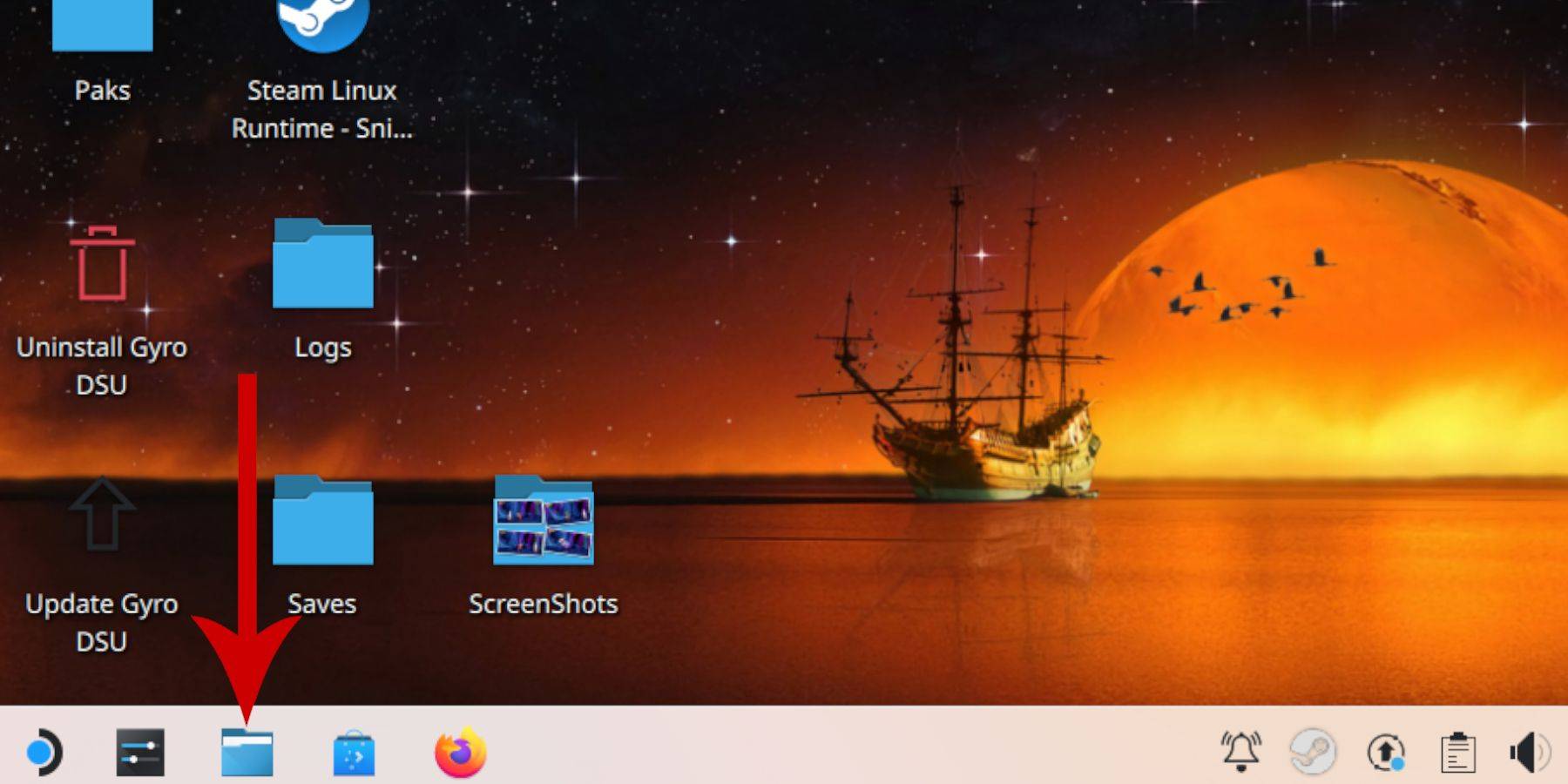 - Suchen Sie im linken Feld entfernbare Geräte und öffnen Sie die mit der Primärzelle bezeichnete SD -Karte.
- Suchen Sie im linken Feld entfernbare Geräte und öffnen Sie die mit der Primärzelle bezeichnete SD -Karte.
- Navigieren Sie zum Emulationsordner und dann zu ROMS.
- Suchen Sie den Ordner "Mastersystem".
- Übertragen oder kopieren Sie Ihre Sega -Master -Systemdateien. Suchen Sie nach Dateien mit der Erweiterung ".sms", wie z. B. "Pro Wrestling.sms". Ignorieren Sie die Datei namens "Media".
Hinzufügen von Master -Systemspielen zur Steam Library
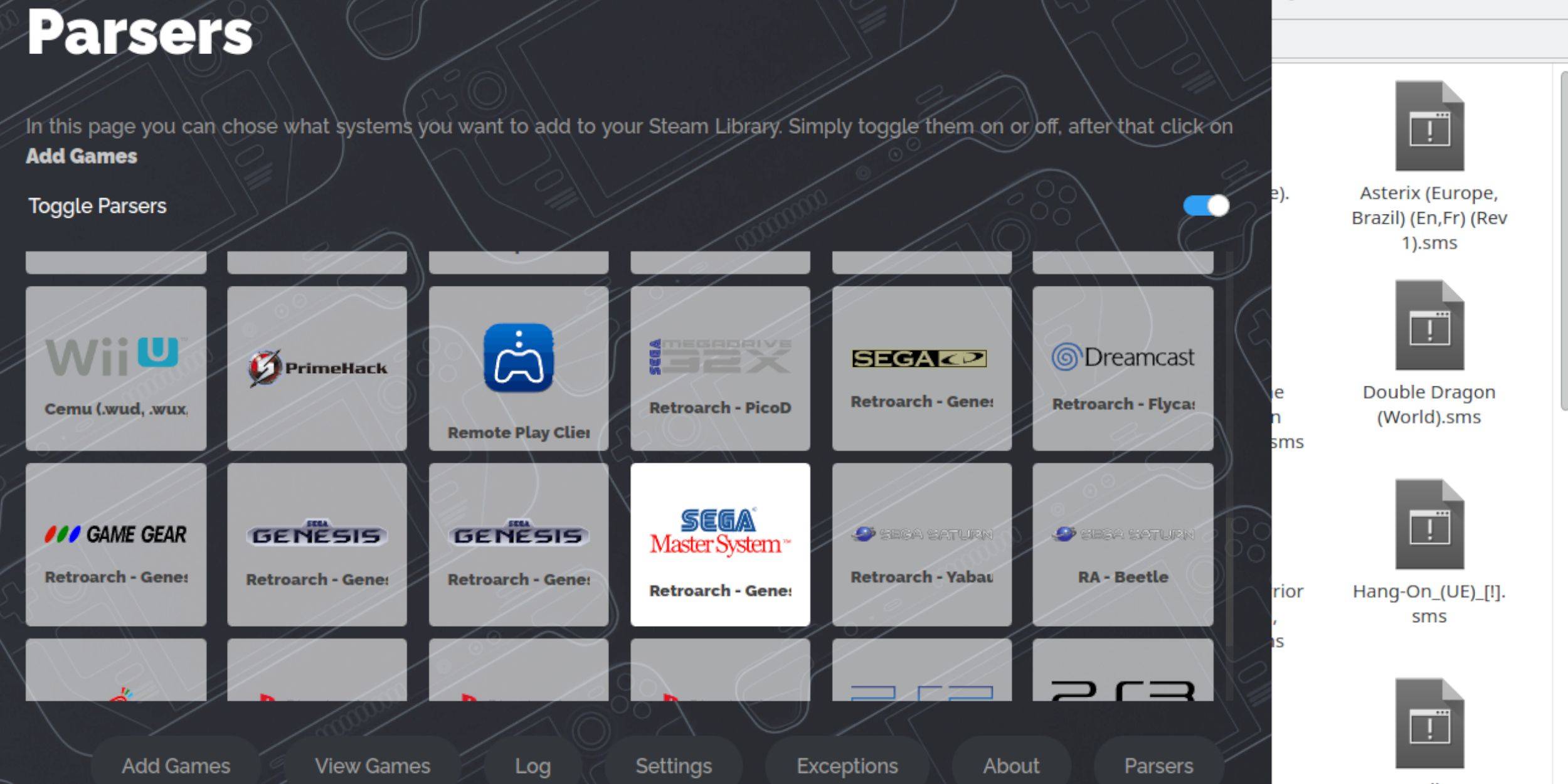 Um Sega Master System -Spiele im Spielmodus zu genießen, fügen Sie sie Ihrer Steam -Bibliothek hinzu:
Um Sega Master System -Spiele im Spielmodus zu genießen, fügen Sie sie Ihrer Steam -Bibliothek hinzu:
- Starten Sie den Desktop -Modus in Desktop -Modus.
- Klicken Sie auf den Steam ROM Manager.
- Klicken Sie auf Weiter auf die Willkommen bei SRM! Seite.
- Parser deaktivieren.
- Wählen Sie das Sega -Master -System auf dem Bildschirm der Parsers.
- Klicken Sie auf Spiele hinzufügen und analysieren.
- Stellen Sie sicher, dass die Spiele und ihre Coverkunst angezeigt werden, und klicken Sie auf Save Save auf Steam.
Fehlende Kunstwerke beheben oder hochladen
 Aufgrund des Alters des Sega -Master -Systems können Sie möglicherweise fehlende oder falsche Kunstwerke begegnen. Hier erfahren Sie, wie man es angibt:
Aufgrund des Alters des Sega -Master -Systems können Sie möglicherweise fehlende oder falsche Kunstwerke begegnen. Hier erfahren Sie, wie man es angibt:
- Klicken Sie auf den Deckungsrahmen auf Fix.
- Der Steam ROM Manager füllt normalerweise automatisch die Cover-Kunst. Wenn es fehlt, geben Sie den Titel des Spiels in die Suche nach Spielfeld.
- Durchsuchen Sie die Deckoptionen, wählen Sie den besten aus und wählen Sie Speichern und Schließen.
Laden Sie fehlende Kunstwerke hoch
Wenn der Steam ROM -Manager das richtige Kunstwerk nicht finden kann, befolgen Sie diese Schritte, um es manuell hochzuladen:
- Verwenden Sie einen Browser, um das richtige Kunstwerk zu finden und es im Ordner der Steam Decks Pictures zu speichern.
- Klicken Sie auf den Cover -Frame hochladen.
- Wählen Sie das neue Kunstwerk aus dem Ordner "Pictures" und speichern und schließen Sie sie.
- Wenn das Bild nicht angezeigt wird, verwenden Sie die linken und die rechten Pfeile, um es zu finden.
- Klicken Sie auf Dampf auf Speichern.
- Sobald die Batch -Dateien verarbeitet wurden, wechseln Sie zurück in den Gaming -Modus des Steam Deck.
Spielen von Master -System -Spielen auf dem Steam Deck
 Mit den hochgeladenen Covers und Artwork können Sie jetzt Ihre emulierten Sega Master -Systemspiele zusammen mit offiziellen Titeln spielen:
Mit den hochgeladenen Covers und Artwork können Sie jetzt Ihre emulierten Sega Master -Systemspiele zusammen mit offiziellen Titeln spielen:
- Wechseln Sie in den Spielmodus, indem Sie die Steam -Taste unter dem linken Trackpad drücken.
- Gehen Sie in die Bibliothek im Seitenmenü.
- Verwenden Sie die R1 -Taste, um zu den Registerkarten der Sammlungen zu navigieren.
- Wählen Sie die Sega Master -Systemsammlung.
- Wählen Sie Ihr Spiel und beginnen Sie zu spielen.
Leistung verbessern
Um die Leistung klassischer Spiele auf dem Steam Deck zu verbessern:
- Öffnen Sie Ihr Sega Master -Systemspiel und drücken Sie die QAM -Taste unter dem richtigen Trackpad.
- Gehen Sie zum Aufführungsmenü.
- Aktivieren Sie "Spielprofil verwenden".
- Stellen Sie das Frame -Limit auf 60 fps ein.
- Schalten Sie die Halbpreisschattierung ein.
Installieren Sie Decky Loader für das Dampfdeck
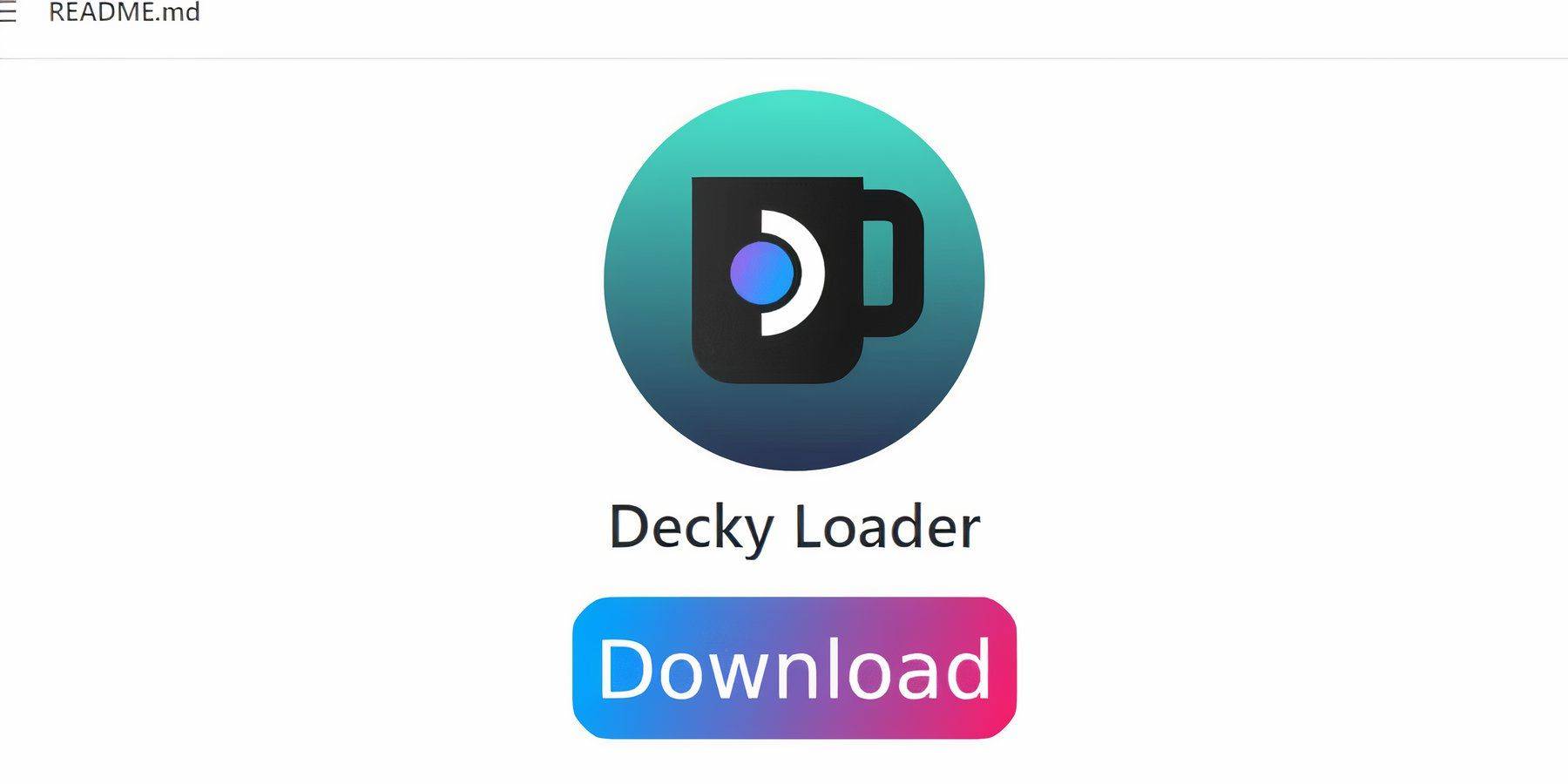 Explosions -Entwickler schlagen vor, Decky Loader und das Power Tools -Plugin zu installieren, um die Kontrolle über die Leistung Ihres Steam Decks für emulierte Spiele zu maximieren:
Explosions -Entwickler schlagen vor, Decky Loader und das Power Tools -Plugin zu installieren, um die Kontrolle über die Leistung Ihres Steam Decks für emulierte Spiele zu maximieren:
- Schließen Sie eine Tastatur und eine Maus an, um die Navigation zu vereinfachen (oder verwenden Sie die Tastatur der Trackpads und auf dem Bildschirm, indem Sie Steam und X drücken).
- Wenn im Spielmodus, wechseln Sie im Desktop -Modus über die Dampf -Taste> Strom.
- Öffnen Sie einen Webbrowser im Discovery Store.
- Navigieren Sie zur Seite Github Decky Loader.
- Klicken Sie auf das große Download -Symbol, um den Download zu beginnen.
- Doppelklicken Sie nach dem Herunterladen auf den Launcher und wählen Sie die empfohlene Installation.
- Starten Sie nach dem Installieren Ihr Dampfdeck im Spielmodus neu.
Installieren Sie Elektrowerkzeuge
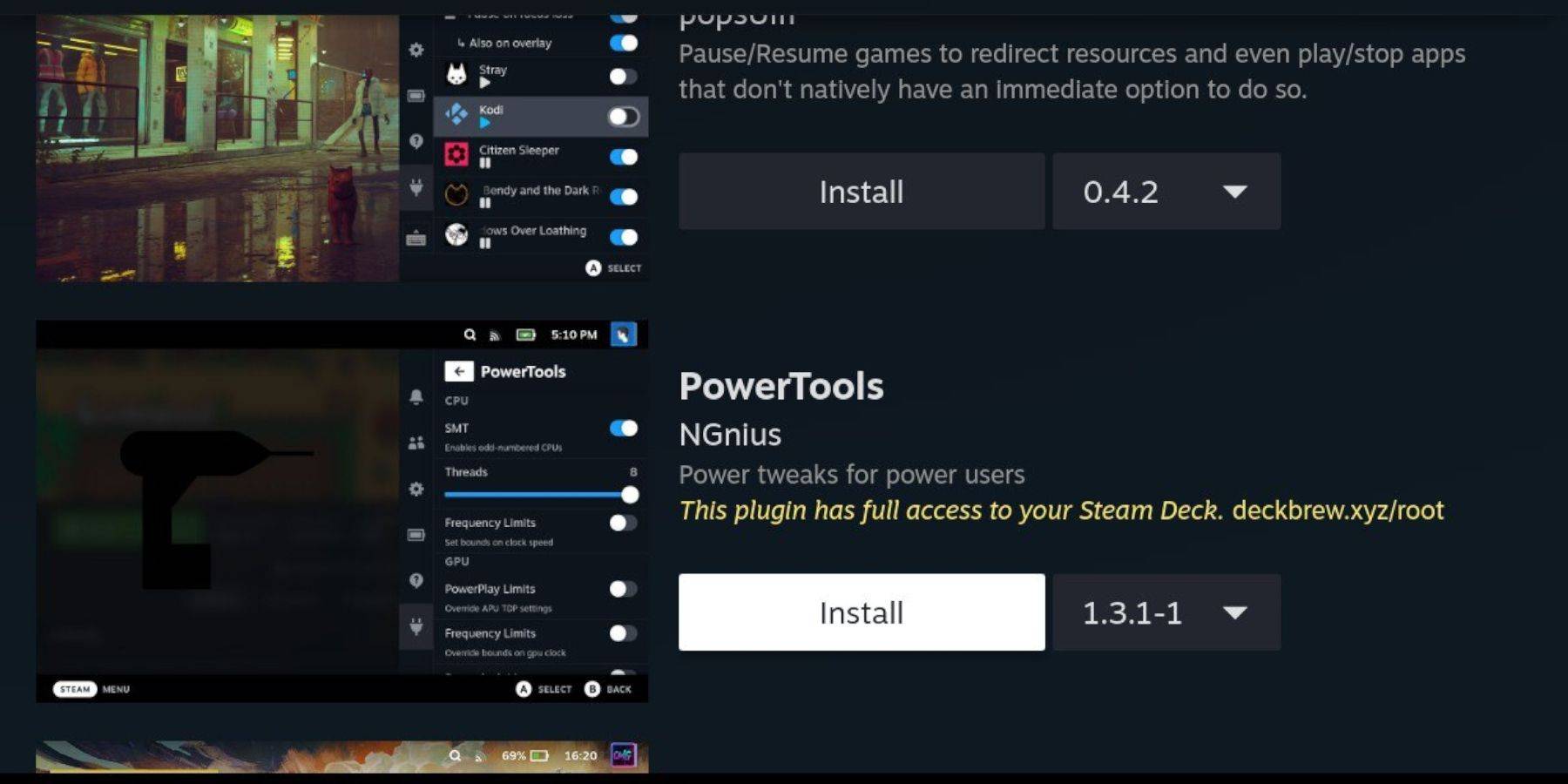 Fügen Sie mit installiertem Decky das Plugin der Elektrowerkzeuge hinzu:
Fügen Sie mit installiertem Decky das Plugin der Elektrowerkzeuge hinzu:
- Drücken Sie im Spielmodus die QAM -Taste unter dem rechten Trackpad.
- Klicken Sie im QAM auf das neue Plugin -Symbol unten.
- Wählen Sie das Store -Symbol oben im Deckladermenü.
- Finden Sie das Plugin des Elektrowerkzeugs im Decky Store und installieren Sie es.
Elektrowerkzeuge Einstellungen für emulierte Spiele
Um die Leistung für Sega Master -Systemspiele zu optimieren:
- Starten Sie aus Ihrer Bibliothek ein Master -System -Spiel aus dem Sammlungsmenü.
- Drücken Sie die QAM -Taste, gehen Sie zu Decky Loader und wählen Sie das Menü Elektrowerkzeuge.
- SMTS deaktivieren.
- Stellen Sie die Anzahl der Threads auf 4 ein.
- Aktivieren Sie im Leistungsmenü (zugegriffen über die QAM -Taste und das kleine Akku -Symbol) die erweiterte Ansicht.
- Schalten Sie die manuelle GPU -Taktsteuerung ein.
- Erhöhen Sie die GPU -Taktfrequenz auf 1200.
- Wählen Sie die Option pro Spielprofil aus, um diese Einstellungen für jedes Spiel zu speichern.
Reparieren von Decky Loader nach einem Steam Deck -Update
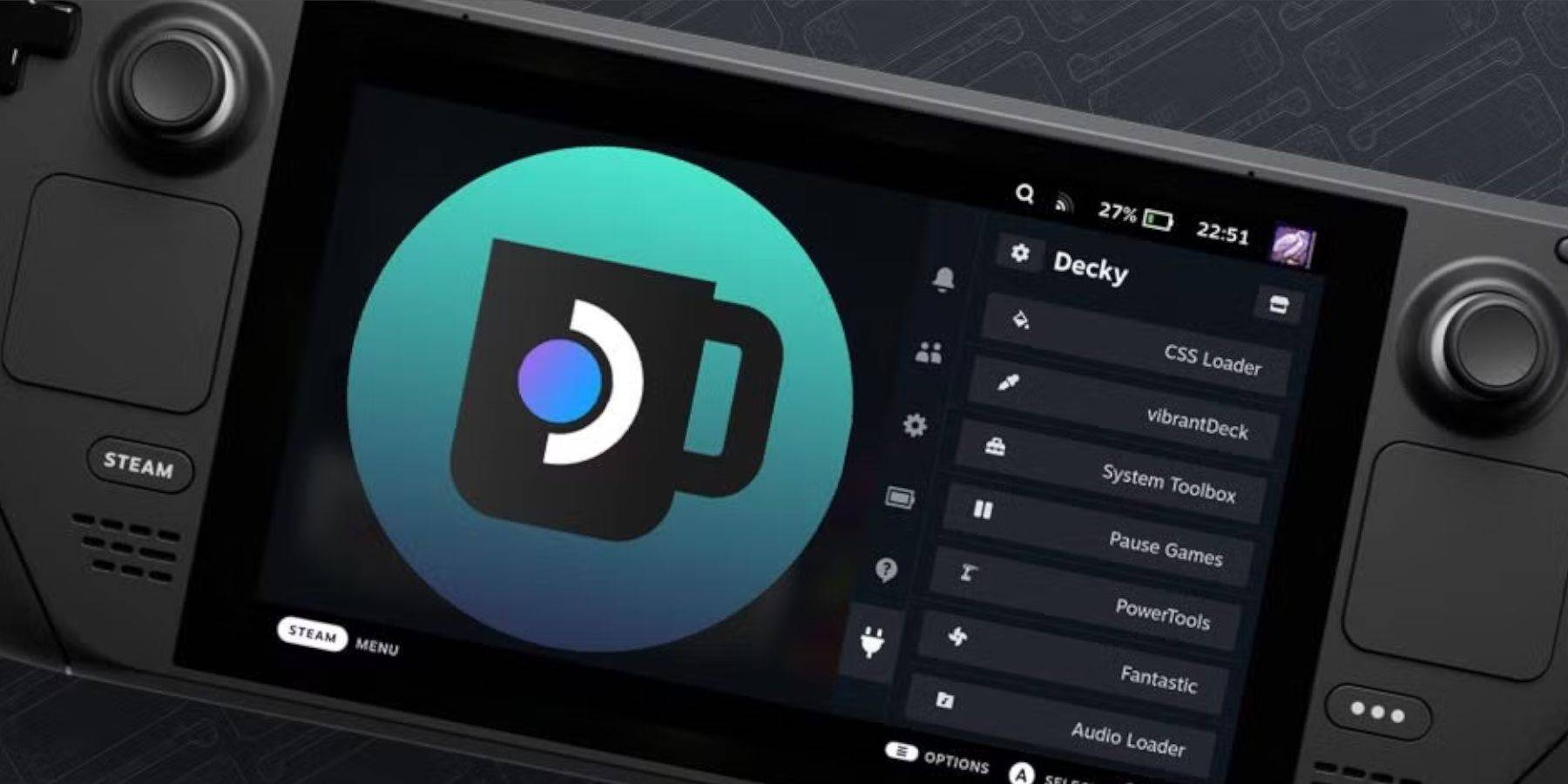 Steam Deck-Updates können Menüs und Einstellungen verändern und möglicherweise Apps von Drittanbietern aus Ihrem Quick Access-Menü entfernen. Hier erfahren Sie, wie Sie Decky Loader und Ihre Plugins wiederherstellen:
Steam Deck-Updates können Menüs und Einstellungen verändern und möglicherweise Apps von Drittanbietern aus Ihrem Quick Access-Menü entfernen. Hier erfahren Sie, wie Sie Decky Loader und Ihre Plugins wiederherstellen:
- Wenn im Spielmodus, wechseln Sie im Desktop -Modus über die Dampf -Taste> Strom.
- Öffnen Sie einen Browser, sobald das Dampfdeck im Desktop -Modus neu gestartet wird.
- Besuchen Sie die Deck -Loader -Github -Seite und klicken Sie auf das Download -Symbol.
- Wählen Sie diesmal ausführend aus.
- Geben Sie Ihr Pseudo -Passwort ein, wenn Sie aufgefordert werden.
- Wenn Sie noch kein Pseudo-Passwort eingerichtet haben, befolgen Sie die Anweisungen auf dem Bildschirm, um eines zu erstellen. Halten Sie es unvergesslich und nehmen Sie es für den zukünftigen Gebrauch auf.
- Schalten Sie nach der Installation Ihr Dampfdeck aus und starten Sie es im Spielmodus neu.
- Drücken Sie die QAM -Taste, und Decky Loader sollte zusammen mit Ihren Einstellungen und Plugins in ihren vorherigen Zustand zurückkehren.
 Zins jetzt ist Ihr Kommentar nicht gespeichert
Zins jetzt ist Ihr Kommentar nicht gespeichert
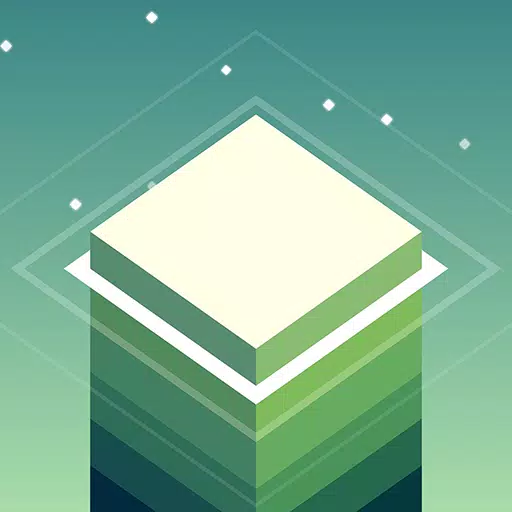



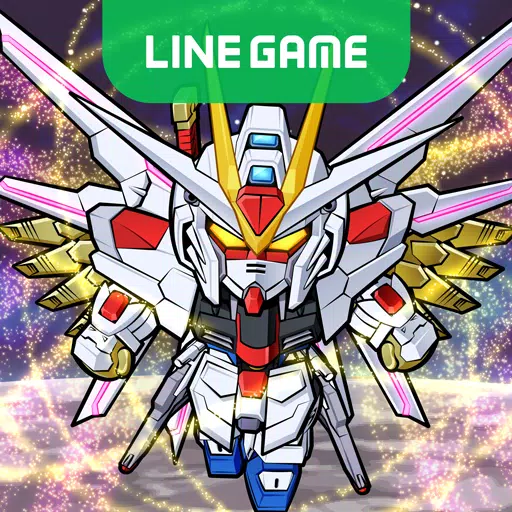
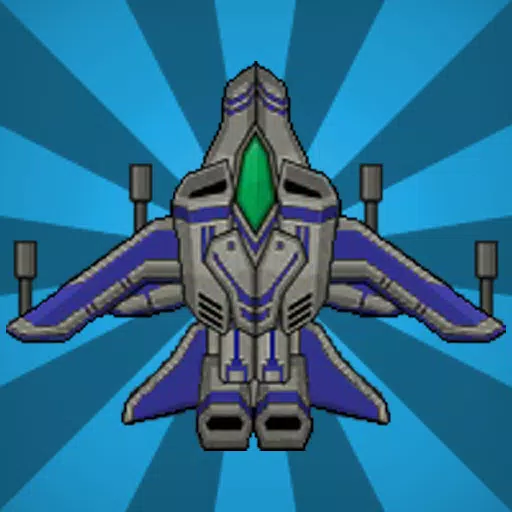
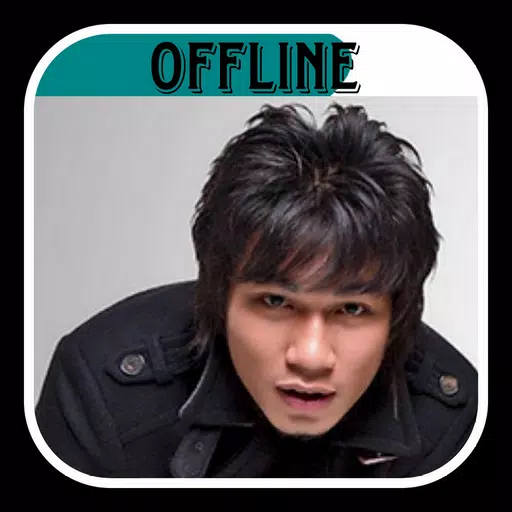







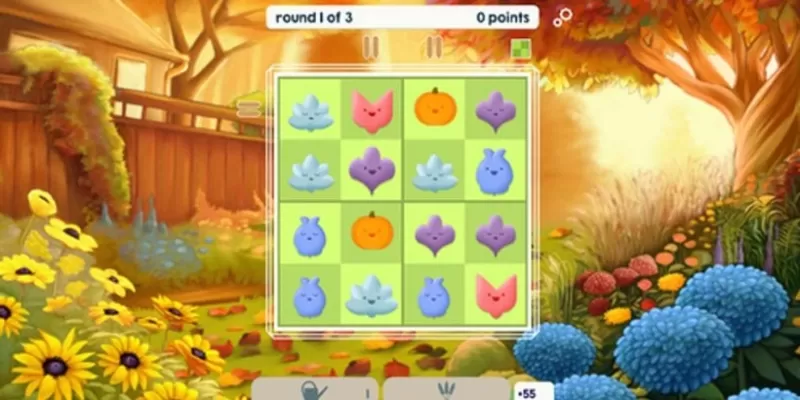



![Salvation in Nightmare [v0.4.4]](https://imgs.21qcq.com/uploads/36/1719555347667e551321c26.jpg)









